Saya sudah lama mendengar kehebatan SSD, menonton video di YouTube yang memperlihatkan kecepatan booting dan buka aplikasi hanya dalam beberapa detik saja.
Keinginan saya untuk mengganti HDD ke SSD sangat kuat. Tapi entah mengapa berbulan-bulan pergi tanpa ada action untuk segera berpindah.
Sampai ketika datang harbolnas alias hari belanja online nasional, diskon yang sepertinya berhasil menyentil istri saya untuk beli barang baru. Saat saya sedang asik berkutat dengan smartphone, istri saya nyeletuk, “Kamu mau beli apa?”. Kondisi saya saat itu belum ngeh dengan apa yang dimaksud istri, sampai ia menimpali lagi, “Mumpung lagi diskon banyak nih.”
Yang ada dalam kepala saya, secara spontan adalah SSD. Hasil searching sekilas akhirnya saya putuskan untuk pakai Crucial MX100 dengan kapasitas 256GB.
Sejak awal mula mempunyai keinginan untuk pakai SSD beberapa bulan lalu, saya sudah berencana ingin menanam 2 drive di dalam 1 Mac.
Operating System dan berbagai aplikasi ditanam di dalam SSD, dan semua data (atau files) berada di HDD.
Cara yang harus saya lakukan adalah ‘membuang’ optical drive (dvd-rom) dan menggantinya dengan SSD.
HD Caddy
Alat ini saya beli saat saya sedang liburan ke Jogja beberapa hari lalu. Saya meluncur ke StarComp di Jakal KM-14 seharga Rp210,000. Kurang lebih gambarnya seperti di bawah ini.

Kalau kamu mau cari barang ini, di internet ada kok, paling tinggal tambah ongkos kirim.
HD Caddy memang alat bantu yang harus ada untuk mengganti optical drive menjadi HDD atau SSD.
Mengganti Optical Drive
Obeng yang ada dalam paket HD Caddy bisa digunakan untuk membuka baut atau mur yang mengunci bagian belakang/bawah Mac.
Saya melepas optical dirive. Dibutuhkan kejelian dan kehati-hatian supaya tidak merusak komponen yang ada. Dengan sedikit kesabaran proses ini saya lalui cukup mudah, sekitar 10 menit.
Lakukan Format SSD dan Copy Semua Data
Setelah SSD terpasang, tutup kembali penutup bagian bawah Mac dan booting ke OS seperti biasa, nanti akan muncul semacam peringatan yang menjelaskan bahwa ada hardware yang tidak dikenali, klik Initiate.
Setelah itu restart Mac, download Carbon Copy Cloner. Aplikasi ini khusus untuk Mac yang akan membantu kamu melakukan duplikasi data dari satu drive ke drive lain secara keseluruhan, kamu juga bisa pilih hanya OS dan aplikasi saja yang dicopy, sementara data tidak, begitu juga bisa.
Ngga usah bayar, versi trialnya bisa jalan selama 2 pekan, dan itu full features, ngga ada batasan fiturnya meski trial. Ya karena ini aktifitas yang kayaknya cuma sekali seumur hidup, saya ngga perlu bayar untuk beli lisensinya, huehe.
Lebih detail bisa ikuti petunjuk video ini.
Wuzzz
Alhamdulillah, saya merasa exciting setelah mengganti HDD ke SSD. Beberapa hal yang saya rasakan setelah ganti ke SSD seperti yang sudah ditulis oleh banyak orang lain sebelum saya, diantaranya:
- Booting (sepertinya) tidak lebih dari 15 detik.
- Buka Photoshop kurang dari 5 detik, biasanya lama.
- Buka Firefox juga sekitar 5 detik.
- Multitasking jadi lebih cepat.
- Semua aplikasi menjadi berkali-kali lebih cepat.
Dulu, saya agak aras-arasan (malas) kalau buka banyak aplikasi. Sekarang bawaannya malah pengen buka banyak aplikasi sekaligus, karena merasa tidak ada lag yang menganggu.
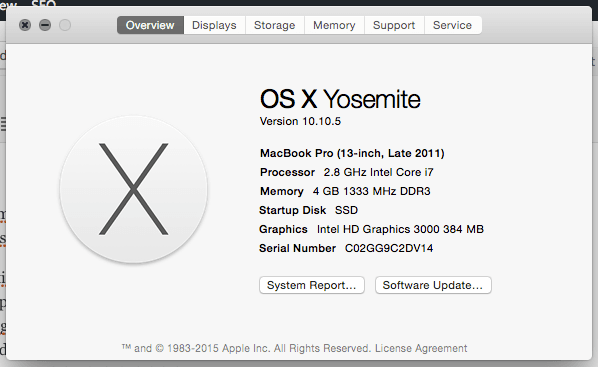
Target berikutnya adalah menambah RAM menjadi 16 GB biar makin wus-wus. Tapi next time lah, ngga buru-buru. Yang ada sekarang aja udah bikin betah kerja di banyak Apps.
Sekarang ada 2 drive di dalam Mac saya, 256GB + 750GB. Lumayan lah untuk macem-macem. Sementara optical drive saya museumkan. Karena emang sangat jarang sekali dipakai selama ini.
Yang jelas, SSD benar-benar membuat mood dan produktifitas saya meningkat drastis, insya Allah, Alhamdulillah.
Demikian.

